Die SurfSee Chrome-Erweiterung ist eine Malware der Klasse „Browser-Hijacker“, die wir kürzlich nach Hinweisen durch Leserkommentare untersucht haben. Wie andere kürzlich aufgetretene Hijacker, die auf Boyu.com.tr weiterleiten (wie FortyFy und Searchisty), nutzt sie den in Windows integrierten Zustand „Verwaltet von Ihrer Organisation„, um die gewünschten Einstellungen bei den Opfern des Betrugs durchzusetzen. Um es klarzustellen: Alle aktuellen Hijacker funktionieren auf die gleiche Weise und zielen auf die gleiche Umleitungskette ab, sodass dies nichts Neues ist.
Das Gute daran ist, dass wir garantieren können, dass die untenstehende Anleitung funktioniert. Halten Sie sich einfach daran. Dies ist kein ‚Engagement‘-Gespräch, um Sie auf der Seite zu halten. Es funktioniert wirklich, und wir sind wirklich hier, um zu helfen.
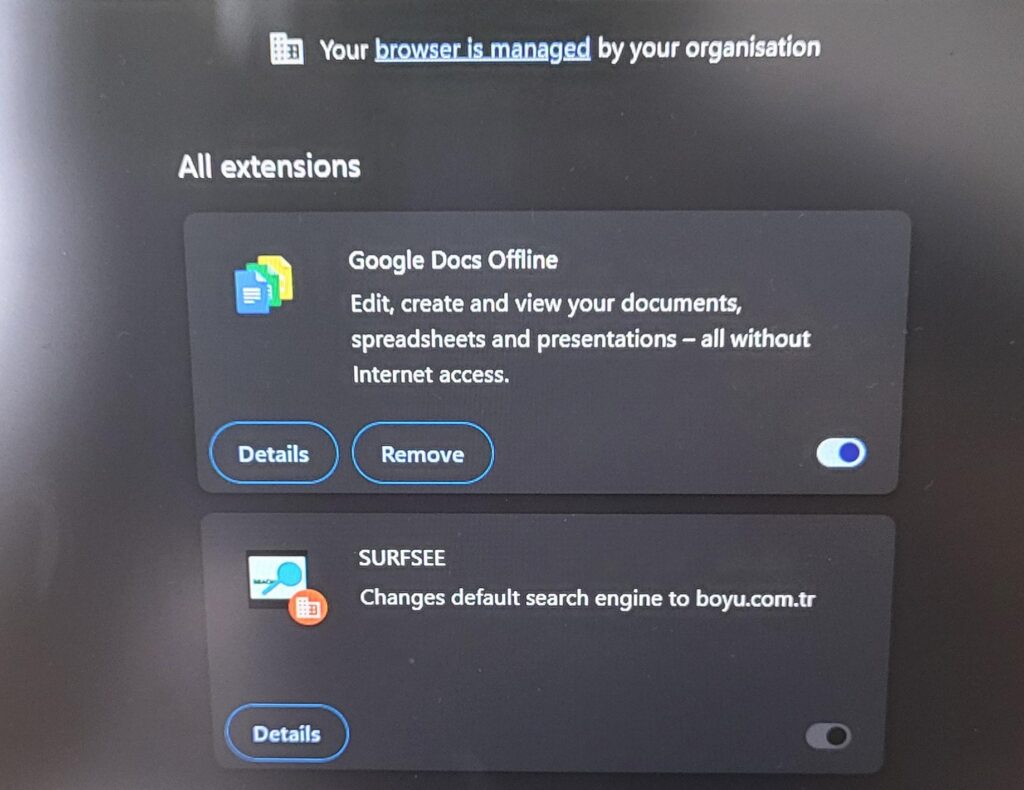
Damit das geklärt ist, haben wir nur noch eine weitere Sache, die wir Ihnen mitteilen müssen. Die Anleitung bezieht sich auf die Malware als SurfSee und als eine einzelne Einheit, behandelt jedoch Aspekte, die streng genommen nicht nur SurfSee betreffen. Vielmehr betreffen diese Aspekte andere Malware-Komponenten wie Boyu, zum Beispiel. Es bringt nichts, Ihnen zu helfen, nur die SurfSee-Erweiterung zu entfernen, wenn andere Hijacker-Komponenten diese nach einer Weile wiederherstellen. Daher deckt die Entfernungshilfe alles ab. Aber wir beziehen uns der Einfachheit halber auf alles als SurfSee.
So entfernen Sie die SurfSee-Erweiterung
Erstens, wir sind verpflichtet, Ihnen zu sagen, dass Sie alles auf eigenes Risiko tun und wir keine Verantwortung übernehmen können, wenn Sie etwas durcheinander bringen.
Zweitens, wir zeigen Ihnen am Anfang der Anleitung, wie Sie einen Wiederherstellungspunkt erstellen, also machen Sie sich keine Sorgen, Sie können einfach zurücksetzen.
Drittens, wenn Sie alles genau befolgen, wird nichts Schlimmes passieren und Sie werden frei von Malware sein.
Fangen wir an.
| Name | SurfSee |
| Typ | Browser-Hijacker |
| Erkennungstool | SpyHunter herunterladen (kostenloser Remover*) |
Entfernen wir die Funktion „Von Ihrer Organisation verwaltet“ der SurfSee-Erweiterung in Chrome
Es gibt mehrere Möglichkeiten, dies zu tun, aber ich werde Ihnen nur diejenige nennen, die manuell ist (also keine Downloads jeglicher Art) und meiner Meinung nach die einfachste ist. Vorher sollten Sie einen Wiederherstellungspunkt erstellen, zu dem Sie zurückkehren können, falls etwas passiert.
Drücken Sie die Windows-Taste auf Ihrer Tastatur und geben Sie Wiederherstellen ein. Es sollte sofort das Fenster „Wiederherstellungspunkt erstellen“ erscheinen. Klicken Sie nach dem Öffnen auf Erstellen, benennen Sie Ihren Punkt und beenden Sie das Programm.

OK, Sie sind mit der Vorbereitung fertig. Jetzt ist es an der Zeit, den Richtlinien-Editor aufzurufen. Dort sind die benutzerdefinierten Richtlinien sichtbar, und es ist auch der einfachste Ort, um sie zu löschen. Navigieren Sie zu dem folgenden Menü:
- Geben Sie wie beim Wiederherstellungspunkt „Gruppenrichtlinie bearbeiten“ ein, nachdem Sie die Windows-Taste gedrückt haben. Öffnen Sie im ersten Ergebnis den Ordner „Computerkonfiguration“ und klicken Sie dann mit der rechten Maustaste auf „Administrative Vorlagen“.
- Klicken Sie auf Hinzufügen/Entfernen. Es sollte eine Richtlinie für Google Chrome aufgeführt sein. Wählen Sie sie aus, und klicken Sie auf Entfernen. Sie müssen einen Neustart durchführen, um diese Änderungen zu übernehmen.
- Als Nächstes öffnen Sie Chrome und fügen chrome://management in die Adressleiste ein. Die Seite sollte nun anzeigen, dass sie nicht mehr verwaltet wird. Sie können nun alles, was mit SurfSee zu tun hat, im Browser ändern.
Hinweis: Ich weiß nicht, unter welchen Umständen die oben genannten Maßnahmen fehlschlagen können, aber wenn dies der Fall ist, laden Sie entweder das von uns empfohlene Anti-Malware-Programm herunter und probieren Sie es aus, oder laden Sie alternativ dieses Tool herunter. Es sollte die Chrome-Richtlinien automatisch entfernen. Führen Sie einfach delete_chrome_policies.bat als Administrator aus und das war’s.
Entfernen Sie die Änderungen der SurfSee-Erweiterung in Chrome
Die SurfSee-Erweiterung ist nun frei änderbar. Kurzer Hinweis: Sie können in andere seltsame Erweiterungen wie FortyFy und Searchisty laufen, und möglicherweise mehr auf der Strecke. Sie müssen sie jetzt für später aufzeichnen. Es ist wichtig, dies zu tun.
- Gehen Sie in den Einstellungen von Chrome auf die Registerkarte Erweiterungen. Schauen Sie nach, ob es Erweiterungen gibt, die fehl am Platz sind oder seltsame Beschreibungen wie „Ändert die Standardsuchmaschine“ oder die angeblich Schutz bieten.
- Deaktivieren Sie sie zuerst und schalten Sie dann den Entwicklermodus oben rechts auf der Seite um. Sie sollten nun die ID jeder Erweiterung sehen können. Kopieren Sie die ID jeder verdächtigen Erweiterung und fügen Sie sie in ein Textverarbeitungsprogramm ein.
- Gehen Sie zu Einstellungen → Datenschutz und Sicherheit, → Browserdaten löschen > Erweitert. Löschen Sie dort alle Daten mit Ausnahme Ihrer gespeicherten Kennwörter (dies ist Ihre Entscheidung).
- Site Settings → Site Permissions auf der rechten Seite, überprüfen Sie die Liste „Allow“ für jeden Berechtigungstyp. Suchen Sie hier nach SurfSee und möglicherweise nach einer unseriösen Suchmaschine, zu der Sie umgeleitet wurden. Löschen Sie die Berechtigungen für die unsicheren URLs.
- Erscheinungsbild öffnen. Wenn Ihre neue Registerkarte für eine bestimmte Suchmaschine eingestellt ist, ändern Sie sie in die von Ihnen bevorzugte zurück.
- Auf der Registerkarte Suchmaschine —> Suchmaschinen verwalten . Wenn die Suchmaschine geändert wurde, setzen Sie sie auf die von Ihnen bevorzugte zurück.
- Überprüfen Sie auch die Registerkarte Autostart und löschen Sie SurfSee oder jede andere bösartige URL, die sich dort befinden könnte.
Nun, da Sie die Richtlinien entfernt haben, ist dies der beste Zeitpunkt, um Ihre Systemregistrierung von anderer Malware zu reinigen, die mit SurfSee installiert wurde. Der nächste Schritt ist der letzte, den Sie ausführen müssen. Er dient dazu, alle Einstellungen auf ihre ursprünglichen Werte zurückzusetzen.
- Drücken Sie Winkey + R, geben Sie regedit ein und drücken Sie Enter.
- Klicken Sie auf Ja, um den Registrierungseditor zu öffnen, und drücken Sie dann Strg + F.
- Fügen Sie alle zuvor kopierten Richtlinienwerte in Suchen ein und klicken Sie auf Suchen. Suchen und löschen Sie jedes Ergebnis, bis die Suche nichts mehr mit diesen Werten anzeigt.
- Als Nächstes tun Sie dasselbe mit der ID der SurfSee-Erweiterung und löschen alle zugehörigen Registrierungseinträge für diese und alle anderen Erweiterungen.
Wenn Sie es bis zum Ende dieser Seite geschafft haben, kann ich Sie nur grüßen und hoffen, dass Sie alles richtig gemacht haben. Starten Sie Ihren PC neu. Wir wünschen Ihnen viel Glück und hoffen, dass wir hilfreich waren! Wenn Sie auf Probleme stoßen, hinterlassen Sie uns einen Kommentar und laden Sie eventuell das von uns empfohlene Anti-Malware-Tool herunter. Das wird uns sehr helfen, die Website am Laufen zu halten!
Wenn Sie Schwierigkeiten haben, der gekürzten Version dieser Anleitung zu folgen, können Sie hier eine längere Version finden.

Schreibe einen Kommentar